Você pode utilizar a guia Percursos do diálogo Propriedades da Figura de Fresamento para editar uma figura de Percurso.
Quando você seleciona essa guia, a figura de Percurso é exibida em azul na peça, por exemplo:
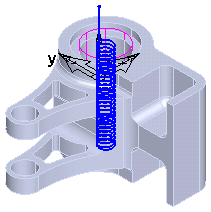
Coluna de Dados
Exibe as coordenadas do movimento. As coordenadas apresentam um desses ícones do lado esquerdo.
 movimento rápido
movimento rápido
 movimento linear
movimento linear
 movimento em arco
movimento em arco
 Código G, linha única
Código G, linha única
 Código G, linha múltipla
Código G, linha múltipla
Coluna Avanço
Exibe a taxa de avanço. Se for listada como um movimento rápido, esta coluna exibe Rápido.
Coluna Comp
Lista o estado de compensação de fresa para esse movimento. Pode ser esquerda, direita, desl. ou vazio. Se a entrada estiver vazia, então esse movimento não muda o estado de compensação de fresa.
Coluna Refrigeração
Registra as configurações de refrigeração para cada movimento. Para modificar a configuração de refrigeração, clique com o botão direito numa linha e selecione Refrigeração para exibir o diálogo Refrigeração.
O percurso é exibido como uma série de pontos. Se você selecionar uma linha na tabela, o movimento é exibido em vermelho na área gráfica.
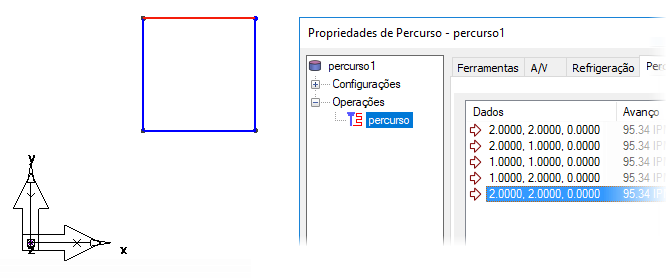
Para localizar um ponto em particular, ou uma série de pontos na tabela, selecione por arraste os pontos na janela gráfica e as linhas apropriadas na tabela são destacadas.
Comandos de edição de percurso
 O botão Editar segmento exibe o diálogo Editar Segmento de Percurso para permitir edição.
O botão Editar segmento exibe o diálogo Editar Segmento de Percurso para permitir edição.
 O botão Apagar segmento exibe o diálogo Apagar Segmto Percurso.
O botão Apagar segmento exibe o diálogo Apagar Segmto Percurso.
 O botão Dividir segmento exibe o diálogo Dividir Segmento de Percurso.
O botão Dividir segmento exibe o diálogo Dividir Segmento de Percurso.
 O botão Adicionar curva exibe o diálogo Adic. Curva Percurso.
O botão Adicionar curva exibe o diálogo Adic. Curva Percurso.
 O botão Adic. segmento exibe o diálogo Adic. Segmto Percurso.
O botão Adic. segmento exibe o diálogo Adic. Segmto Percurso.
 O botão Adic. txt cód. num. exibe o diálogo Adic. Txt Cód. Num.
O botão Adic. txt cód. num. exibe o diálogo Adic. Txt Cód. Num.
 O botão Exportar percurso como curva exibe o diálogo Extrair Curva Percurso.
O botão Exportar percurso como curva exibe o diálogo Extrair Curva Percurso.
 O botão Adic. operação exibe o diálogo Adic. Operação ao Percurso.
O botão Adic. operação exibe o diálogo Adic. Operação ao Percurso.
 O botão Opções exibe um menu de contexto.
O botão Opções exibe um menu de contexto.